Το σύστημα ήχου στο Linux είναι αξιοπρεπές, αλλά όχι το καλύτερο. Γι’ αυτό αποφασίσαμε να εξετάσουμε ορισμένους τρόπους με τους οποίους μπορείτε να βελτιώσετε εύκολα τον ήχο Pulse Audio σας προσθέτοντας έναν ισοσταθμιστή σε όλο το σύστημα. Ο ευκολότερος τρόπος για να προσθέσετε έναν ισοσταθμιστή είναι να εγκαταστήσετε το PulseAudio Equalizer στο Linux. Θα καλύψουμε λεπτομερώς πώς μπορείτε να το εγκαταστήσετε και θα εξετάσουμε τρόπους με τους οποίους μπορείτε να διαχειριστείτε πιο εύκολα το σύστημα ήχου Linux.
SPOILER ALERT: Κάντε κύλιση προς τα κάτω και παρακολουθήστε το εκπαιδευτικό βίντεο στο τέλος αυτού του άρθρου.
Πίνακας περιεχομένων
PulseAudio Equalizer σε Linux
Ένας πολύ καλός τρόπος για να βελτιώσετε τη συνολική ποιότητα ήχου στο Linux είναι να εγκαταστήσετε έναν ισοσταθμιστή, ωστόσο ο ενσωματωμένος ισοσταθμιστής στο πρόγραμμα αναπαραγωγής μουσικής δεν είναι αρκετός. Αντίθετα, υπάρχει μια διαφορετική λύση: Pulse Audio Equalizer. Επιτρέπει στον χρήστη να έχει έναν ισοσταθμιστή σε όλο το σύστημα για όλο τον ήχο που εισέρχεται και εξέρχεται από το σύστημα. Αυτό σημαίνει ότι ανεξάρτητα από το τι ακούτε, είτε πρόκειται για μουσική, βίντεο ή ανθρώπινες φωνές, θα μπορείτε να το τροποποιήσετε εύκολα.
Η λειτουργία του ισοσταθμιστή είναι εύκολη και ξεκινά με την εγκατάστασή του στο σύστημα. Λόγω του γεγονότος ότι το Pulse είναι ανοιχτός κώδικας, πολλά πρόσθετα και πρόσθετα έχουν αναπτυχθεί όλα αυτά τα χρόνια. Ο ισοσταθμιστής είναι πιθανότατα ότι πρέπει να χρησιμοποιηθεί. Ως αποτέλεσμα, πολλές διανομές Linux επιλέγουν να το στείλουν (με κάποια μορφή). Δείτε πώς να το εγκαταστήσετε.
Ubuntu
sudo apt install pulseaudio-equalizer
Debian
sudo apt-get install pulseaudio-equalizer
Arch Linux
sudo pacman -S pulseaudio-equalizer
Μαλακό καπέλλο
sudo dnf install pulseaudio-equalizer
OpenSUSE
Η υπηρεσία κατασκευής SUSE κάνει την εγκατάσταση του ισοσταθμιστή αρκετά εύκολη. Κατευθυνθείτε προς αυτή η σελίδα και κάντε κλικ στο κουμπί εγκατάστασης με 1 κλικ. Το λογισμικό υποστηρίζει όλες τις τρέχουσες εκδόσεις του ισοσταθμιστή.
Άλλα Linux
Δυστυχώς, δεν υπάρχουν πολλά προβλήματα στον πηγαίο κώδικα για αυτήν την προσθήκη Pulse Audio. Ως αποτέλεσμα, θα πρέπει να ψάξετε σκληρά στην έκδοση του Linux για τον ισοσταθμιστή. Υπάρχουν ορισμένα αρχεία έργου Επιφάνεια εκκίνησης, που οι χρήστες μπορούν να χωρίσουν, αλλά καλή τύχη. Εάν θέλετε έναν καλό ισοσταθμιστή σε όλο το σύστημα, καλύτερα να χρησιμοποιήσετε μία από τις διανομές Linux που αναφέρονται παραπάνω.
Χρήση του ισοσταθμιστή
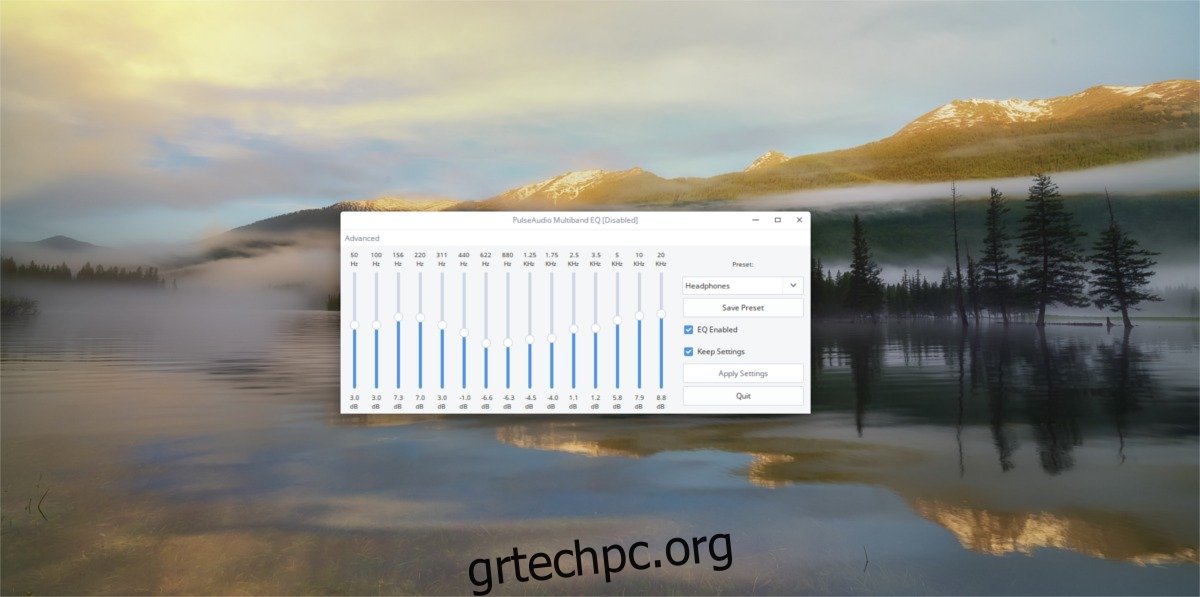
Αφού ο ισοσταθμιστής είναι στο σύστημα, απλώς ανοίξτε το μενού της εφαρμογής σας και αναζητήστε «ισοσταθμιστή» ή «ισοσταθμιστή παλμού» και εκκινήστε το. Όταν ανοίξει, θα παρατηρήσετε ότι μοιάζει με οποιονδήποτε άλλο ισοσταθμιστή λογισμικού εκεί έξω. Συμπληρώστε με ρυθμιστικά και προεπιλογές. Κάντε κλικ στο προκαθορισμένο μενού και ταξινομήστε τις διάφορες ρυθμίσεις EQ. Αυτά μπορούν να αλλάξουν ανά πάσα στιγμή.
Για να ενεργοποιήσετε το EQ, επιλέξτε το πλαίσιο “EQ enabled”. Επιπλέον, κάντε το EQ να εκτελείται συνεχώς επιλέγοντας το πλαίσιο “Διατήρηση ρυθμίσεων”. Τέλος, κάντε κλικ στο κουμπί “Για προχωρημένους” για πρόσβαση στις σύνθετες ρυθμίσεις.
Σημείωση: όταν ένας χρήστης μετακινεί τα ρυθμιστικά πάνω-κάτω, η ετικέτα του EQ θα αλλάξει από το προκαθορισμένο όνομα σε “προσαρμοσμένο”. Αποθηκεύστε οποιαδήποτε προσαρμοσμένη προεπιλογή κάνοντας κλικ στο “αποθήκευση προεπιλογής”.
Συμβουλή ήχου Quick Pulse
Με εγκατεστημένο το Equalizer, το ηχοσύστημα Linux είναι πολύ καλύτερο. Παρόλα αυτά, το Pulse Audio είναι ένα πολύ συγκεχυμένο εργαλείο και, όπως φαίνεται, δεν γνωρίζουν πολλοί χρήστες πώς να το χειριστούν εύκολα. Γι’ αυτό, σε αυτήν την ενότητα, θα μιλήσουμε για ένα εργαλείο που μπορεί να εγκαταστήσει ο καθένας για να πάρει εύκολα τον έλεγχο του πολύπλοκου συστήματος ήχου Linux. Ξεκινά με την εγκατάσταση του εργαλείου Pavucontrol.
Είναι ένα εργαλείο γραφικού ελέγχου για το ηχοσύστημα Linux. Με αυτό, οι χρήστες μπορούν να κάνουν όλα τα είδη των πραγμάτων.
Ubuntu
sudo apt install pavucontrol
Debian
sudo apt-get install pavucontrol
Arch Linux
sudo pacman -S pavucontrol
Μαλακό καπέλλο
sudo dnf install pavucontrol
OpenSUSE
sudo zypper install pavucontrol
Άλλα Linux
Το εργαλείο Pavucontrol βρίσκεται εύκολα σε πολλές διανομές Linux με το όνομα πακέτου “pavucontrol”. Ανοίξτε τον διαχειριστή πακέτων και αναζητήστε αυτό ή κάτι παρόμοιο όπως “έλεγχος ήχου παλμού”.
Χρήση
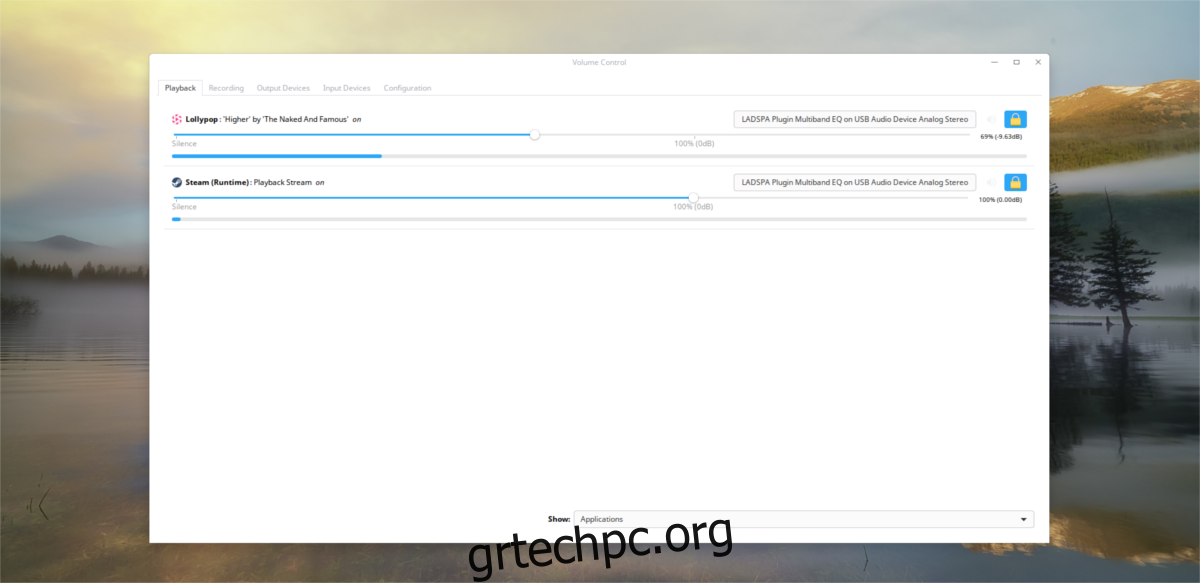
Μέσα στο Pavucontrol υπάρχουν πέντε καρτέλες. “αναπαραγωγή”, “εγγραφή”, “συσκευές εξόδου”, “συσκευές εισόδου” και “διαμόρφωση”. Για να ξεκινήσετε, η καρτέλα αναπαραγωγής αντιπροσωπεύει οποιοδήποτε πρόγραμμα που χρησιμοποιεί αυτήν τη στιγμή το παλμικό ηχητικό σύστημα. Ελέγξτε την ένταση του ήχου της αναπαραγωγής κάθε προγράμματος σε αυτήν την καρτέλα.
Εάν έχετε πολλές συσκευές ήχου, επιλέξτε την ετικέτα της συσκευής ήχου και κάντε κλικ σε αυτήν για εναλλαγή σε διαφορετική συσκευή.
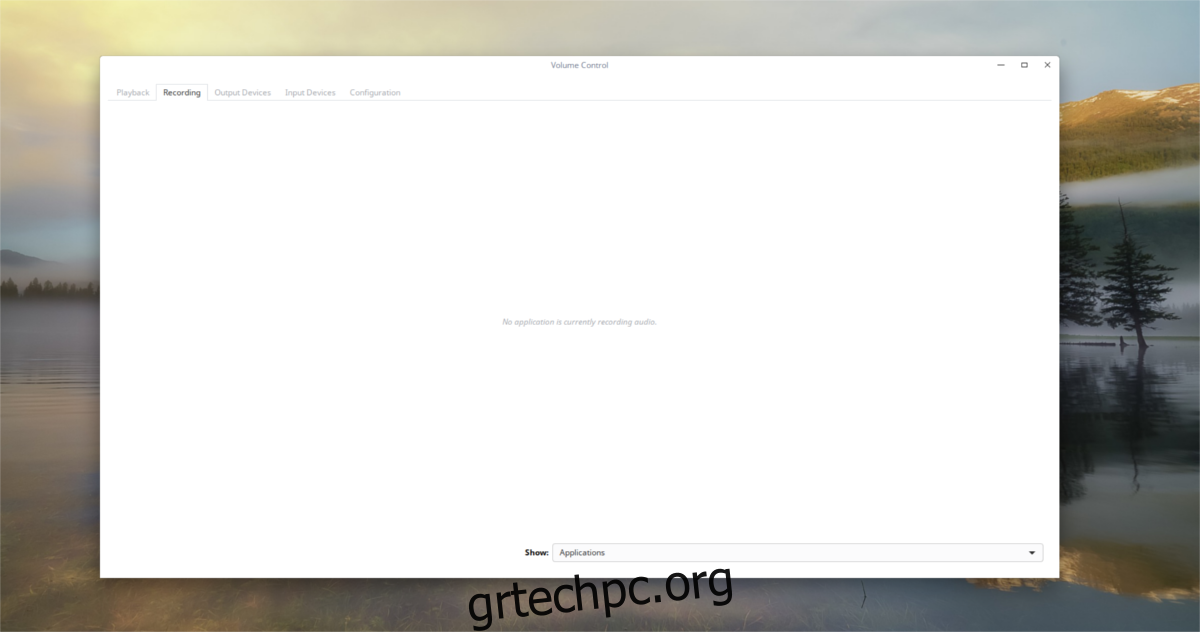
Στην καρτέλα ηχογράφησης, τα πράγματα είναι πολύ ίδια. Αντί να εμφανίζει αναπαραγωγή, εμφανίζει όλα τα προγράμματα που εγγράφουν ήχο. Χρησιμοποιήστε τα ρυθμιστικά έντασης για να διαχειριστείτε πόσο δυνατή είναι η ένταση του ήχου εισόδου. Κάντε κλικ στην ετικέτα της συσκευής ήχου για να αλλάξετε με ποια συσκευή χρησιμοποιεί το Pulse για εγγραφή.
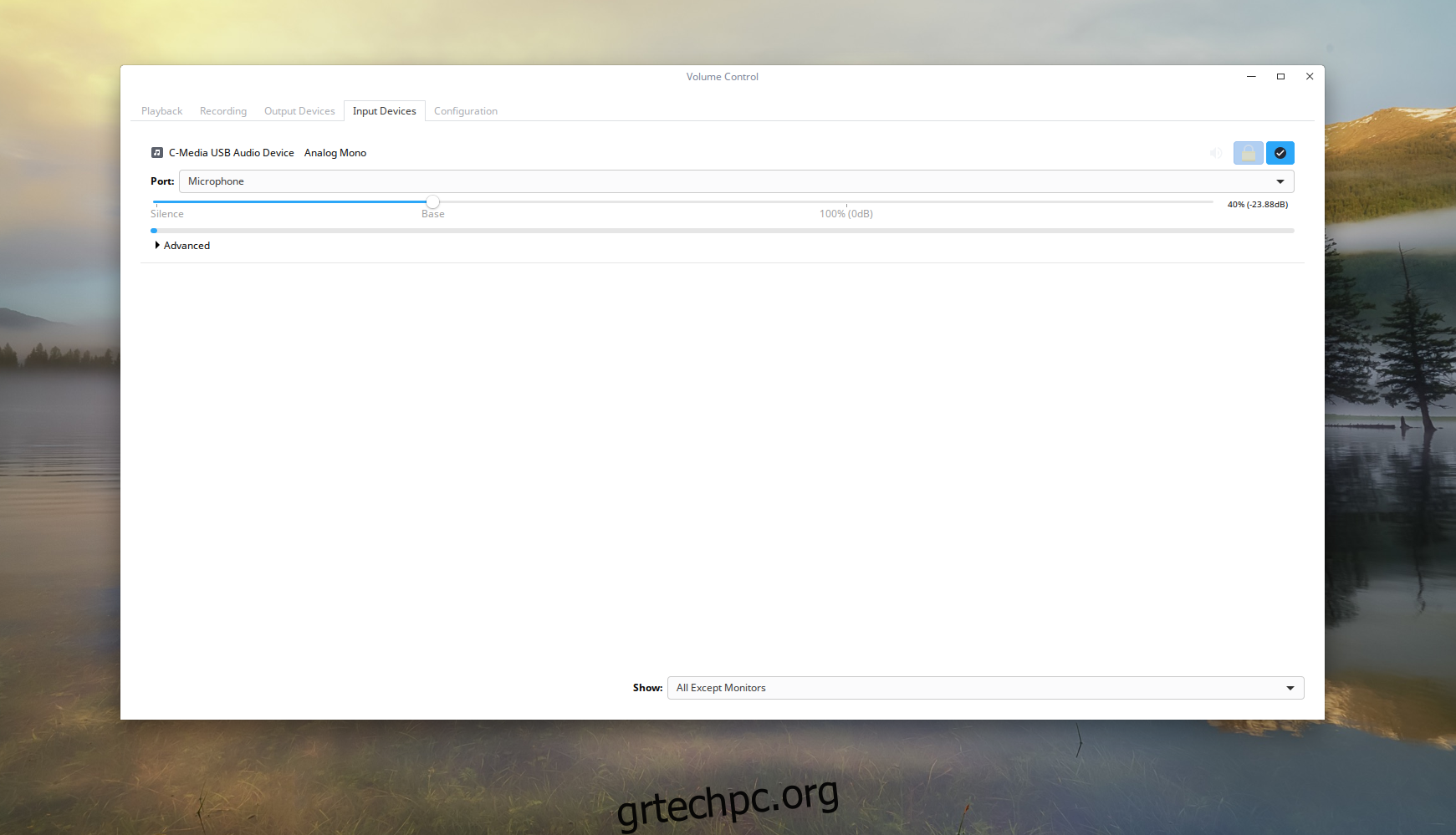
Η επόμενη καρτέλα είναι «συσκευές εισόδου». Αυτή η καρτέλα επιτρέπει στους χρήστες να διαχειρίζονται την ένταση του ήχου κάθε μεμονωμένου μικροφώνου και τη ρύθμιση της συσκευής για εγγραφή.
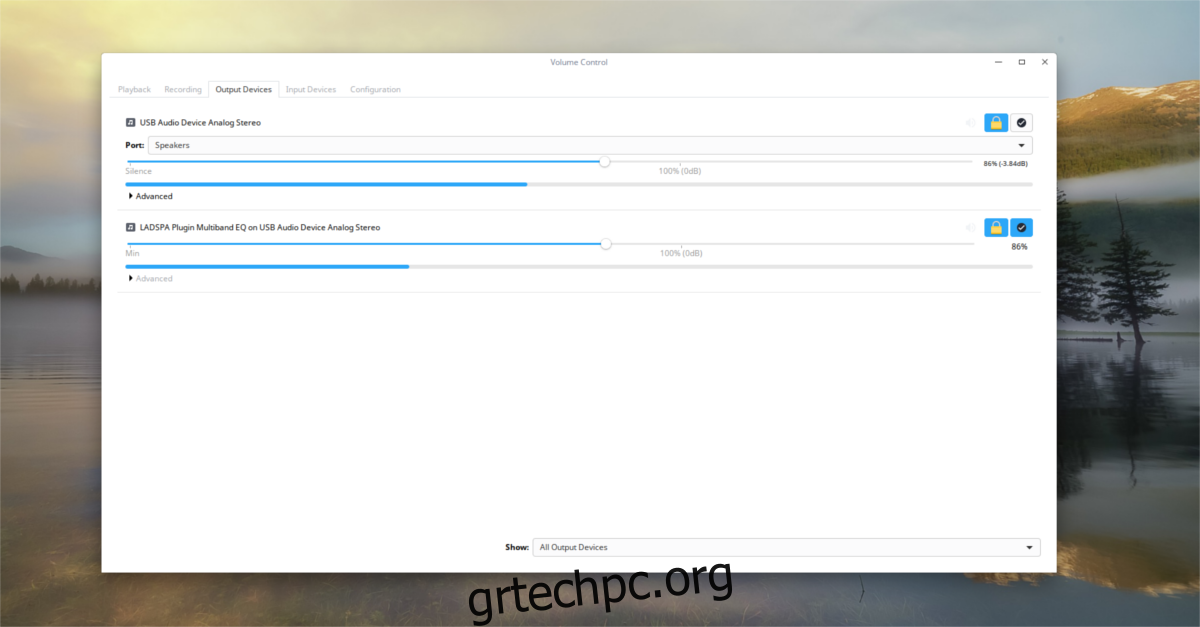
Η καρτέλα “έξοδος” είναι παρόμοια με την καρτέλα “εισαγωγή”. Όπως και η ενότητα εισόδου, η έξοδος επιτρέπει στο χρήστη να διαχειρίζεται εύκολα τον όγκο των συσκευών αναπαραγωγής ξεχωριστά.
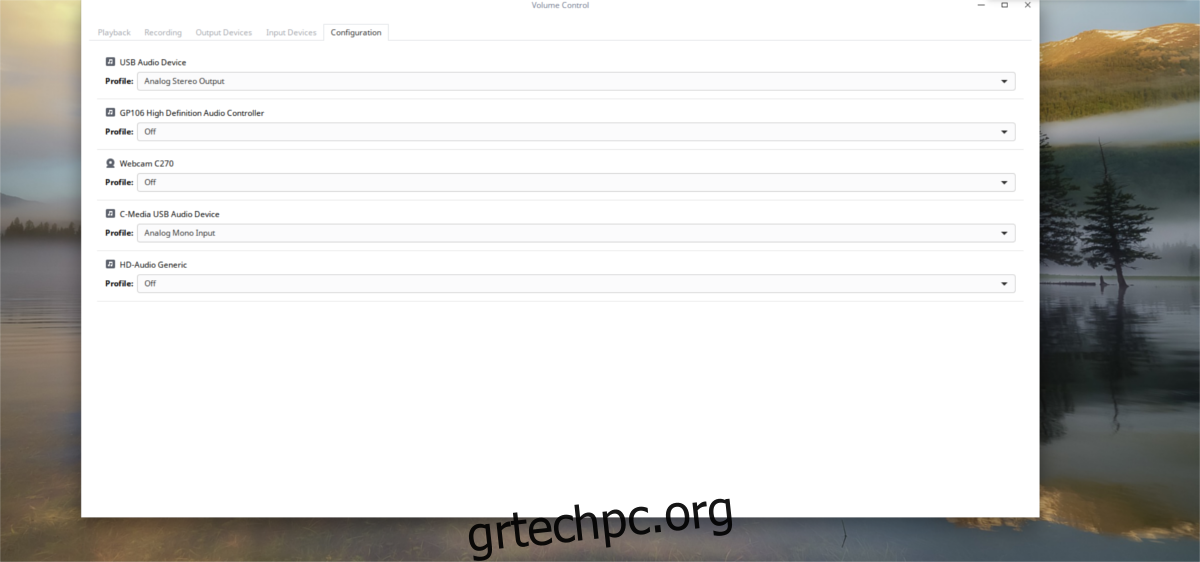
Τέλος, η ενότητα διαμόρφωσης εμφανίζει όλο τον εξοπλισμό ήχου. Σε αυτήν την ενότητα, οι χρήστες μπορούν εύκολα να ενεργοποιούν και να απενεργοποιούν μεμονωμένα ηχεία, μικρόφωνα κ.λπ. Για να ορίσετε μια συσκευή ως προεπιλογή, κάντε κλικ στο “κουμπί επιστροφής”. Κάνοντας αυτό, αυτή η συσκευή ήχου είναι η προεπιλεγμένη, πάνω από όλες τις άλλες.
συμπέρασμα
Το ηχητικό σύστημα Pulse Audio είναι εδώ και καιρό ο εχθρός της κοινότητας του Linux. Για χρόνια, οι χρήστες μάχονται μαζί του και παλεύουν με το ηχητικό σύστημα μόνο και μόνο για να έχουν αξιοπρεπή ήχο στο Linux. 13 χρόνια αργότερα, είναι πολύ λιγότερο επιρρεπές σε συντριβή και συνολικά είναι ένα καλό σύστημα.

